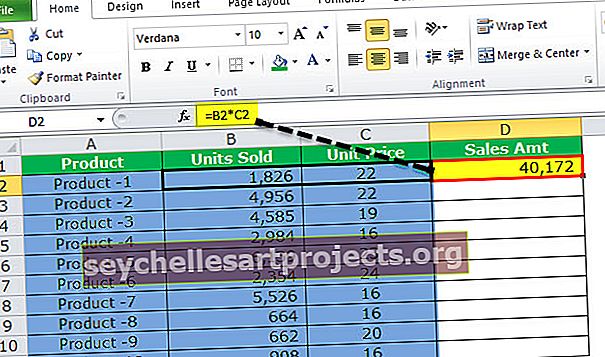كيفية جمع صفوف متعددة في إكسيل؟ | دليل خطوة بخطوة مع أمثلة
كيف تجمع صفوف إكسل متعددة؟
في بداية أساسيات Excel ، تعلمنا جميعًا طريقة الآلة الحاسبة لجمع الأرقام. على سبيل المثال ، انظر إلى البيانات أدناه.

في البداية ، قمنا بتطبيق صيغ Excel الأساسية كما هو موضح أدناه.

هذه هي طريقة الآلة الحاسبة لجمع الأرقام معًا. ومع ذلك ، فقد رأينا كيفية التغلب على هذا من خلال وظيفة SUM في Excel.

يجمع صفوف إكسل متعددة ويعطي الإخراج كما هو موضح أدناه:

في هذه المقالة ، سنرى كيفية جمع عدة صفوف معًا للحصول على إجمالي الأرقام.
أمثلة
فيما يلي أمثلة على مجموع صفوف متعددة في Excel.
يمكنك تنزيل قالب Excel للصفوف المتعددة هذا هنا - قالب Excel للصفوف المتعددةالمثال 1 - استخدام دالة SUM
تتيح لنا وظيفة SUM تحديد الخلايا الفردية بالإضافة إلى مجموعة من الخلايا معًا. الخلية الفردية ليست سوى مراجع خلية وكذلك صفيف من الخلايا.
مثال مرجع الخلية الفردية: SUM (A1، A5، A6)
صفيف من أمثلة مرجع الخلية: SUM (A1: B5)
الطريقة الأولى ليست هي الطريقة الشائعة لأننا نحتاج إلى تحديد الخلايا بشكل فردي بينما في الطريقة الثانية يمكننا ببساطة تحديد نطاق الخلايا باستخدام مفتاح اختصار excel.
الطريقة الثانية هي الأنسب لـ 99٪ من الحالات. على سبيل المثال ، انظر إلى البيانات أدناه.

لدينا بيانات على طول الطريق من A1 إلى الخلية A14. نحتاج إلى إجمالي في خلية C3.
افتح الدالة SUM في الخلية C3.

حدد الخلية A1.

اضغط مع الاستمرار على مفتاح Shift + Ctrl اضغط على Down Allow لتحديد مرجع الخلية الأخير.

لقد حدد النطاق الكامل للخلايا ، والآن اضغط على مفتاح الإدخال للحصول على مجموع الأرقام.

مثال # 2 - جمع صفوف متعددة لخلية واحدة
الآن ، انظر إلى البيانات أدناه.

لدينا أرقام من A1 إلى E1 ونحتاج إلى إجمالي هذه الأرقام في الخلية G1.
افتح الدالة SUM في خلايا الخلية G1.

حدد الخلية E1.

اضغط مع الاستمرار على Ctrl + Shift معًا واضغط على Left Arrow.

أغلق القوس واضغط على مفتاح الإدخال للحصول على المجموع.

وبالمثل ، يمكننا إضافة عدة صفوف معًا.

افتح دالة SUM في خلية G1.

حدد الخلية E1.

اضغط مع الاستمرار على Ctrl + Shift معًا ، اضغط أولاً على السهم الأيسر لتحديد الصف الكامل ، ثم بالضغط على Ctrl + Shift معًا ، اضغط على السهم لأسفل لتحديد العمود الكامل.

مثل هذا ، يمكننا تحديد صفوف متعددة في Excel دون الكثير من المتاعب.
مثال # 3 - حدد الصف بأكمله كمرجع
افترض أنك قمت بتطبيق الصيغة على النحو التالي.

توجد بياناتنا الحالية من الخلية A1 إلى E2 وفي الخلية C4 قمت بتطبيق دالة SUM للحصول على إجمالي الصفوف المتعددة.
الآن سأزيد البيانات للخلايا الثلاث التالية.

لقد قمت بزيادة البيانات بثلاثة أعمدة ولكن وظيفة SUM الخاصة بنا ليست مرنة بما يكفي لاختيار البيانات المحدثة.
للتغلب على هذه المشكلة ، نحتاج إلى تحديد العمود بأكمله كمرجع لوظيفة SUM. الآن افتح مرة أخرى دالة SUM في الخلية C4.

الآن حدد أول خليتين من الصفوف مثل A1 إلى A2.

نظرًا لأننا نأخذ الصف بأكمله كمرجع ، نحتاج إلى تحديد الصف بأكمله كمرجع. لذلك بعد تحديد الخلايا المكونة من صفين ، اضغط على Ctrl + Space على مفتاح الاختصار لتحديد الصف بأكمله.

كما ترى في مرجع خلية دالة SUM تغير من A1: A2 إلى 1: 2.
يشير هذا إلى أنه تم تحديد كلا الصفين 1 و 2 كمرجع. أي شيء يتم إدخاله في هذا الصف الآن سينعكس في الخلية C4 كتأثير.
مثل هذا باستخدام دالة SUM ، يمكننا إضافة صفوف متعددة من الأرقام معًا للحصول على إجمالي الأرقام في تلك الصفوف.